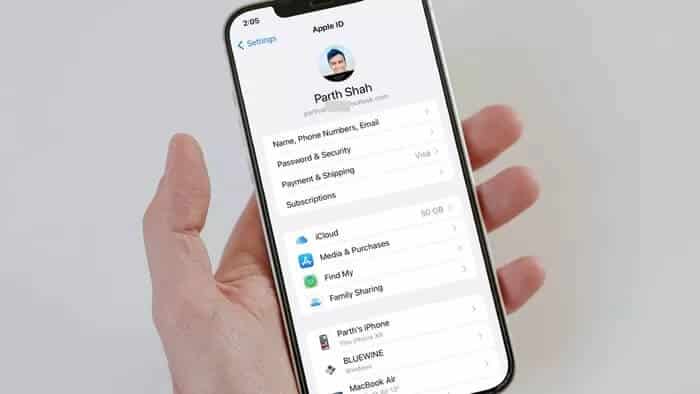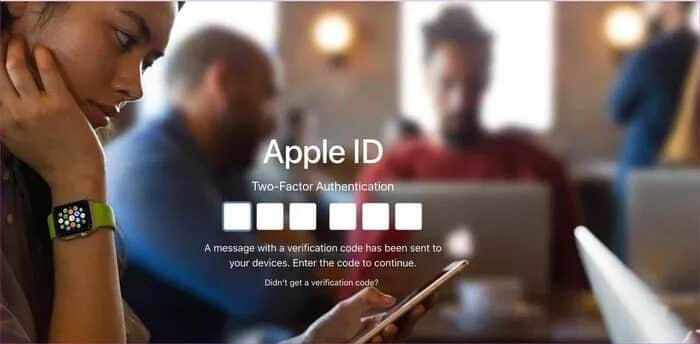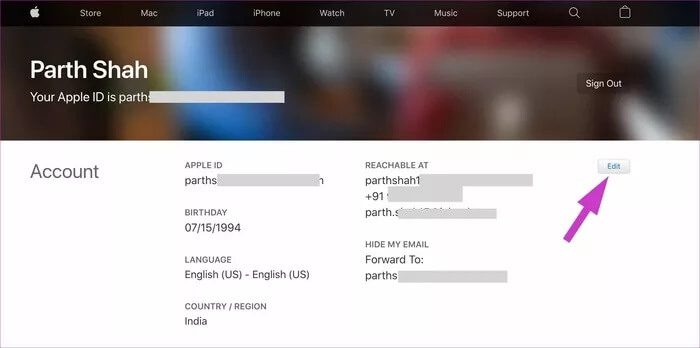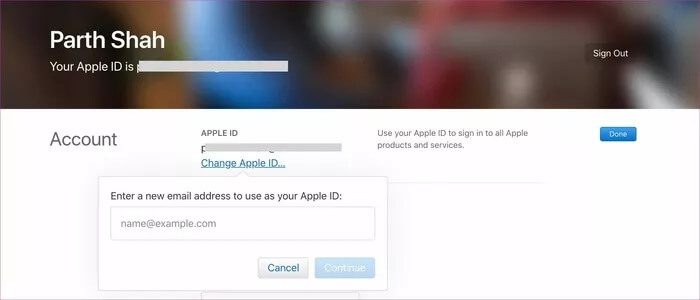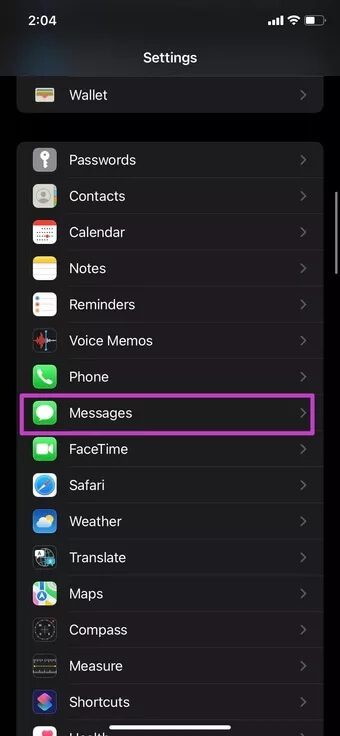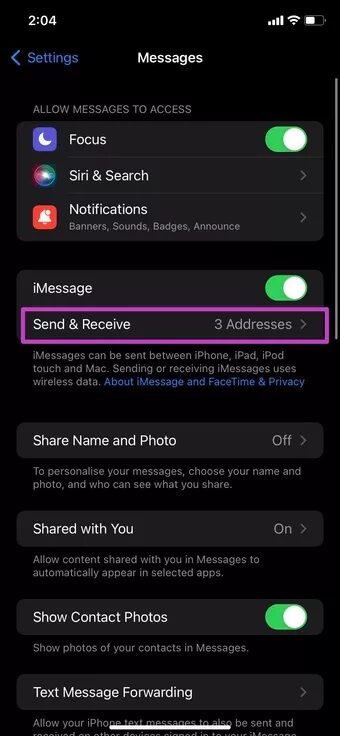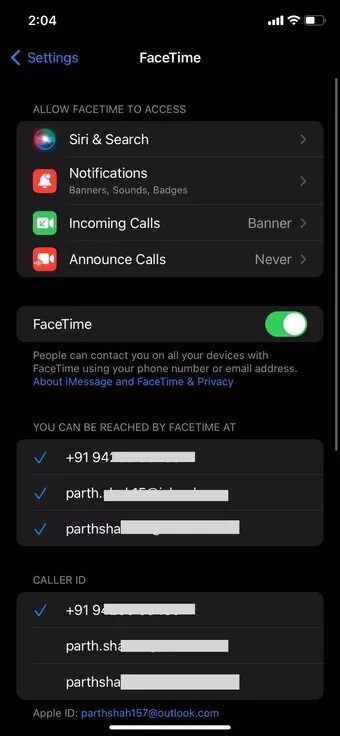Apple 이메일 ID를 다른 주소로 변경하는 방법
당신은 나는 최근에 Android에서 iOS로 넘어갔습니다.? iPhone 세계가 처음이라면 새로운 Apple ID를 생성해야 합니다. iCloud 계정을 사용하거나 기존 Gmail 또는 Outlook 이메일 ID를 Apple 계정 ID로 사용할 수 있습니다. 괜찮아요. 나중에 Apple 이메일 ID를 다른 주소로 쉽게 변경할 수 있습니다. 방법은 다음과 같습니다.
Apple에서는 Apple 계정의 기본 이메일 ID를 변경할 수 있습니다. 다음은 변경하려는 몇 가지 이유입니다.
Apple 이메일 ID를 변경해야 하는 이유
iCloud 이메일 ID 이상을 사용할 수 있으며 Gmail 또는 Outlook에서 기본 이메일 ID로 변경할 수 있습니다.
또한 iCloud 웹 포털을 확인한 적이 있습니까? 경쟁자들에 비해 구식으로 보입니다. 또 다른 이유는 iCloud ID 사용을 중단하고 iCloud의 모든 Apple 이메일 및 구매 영수증을 지메일 또는 아웃룩.
Apple 이메일 ID 변경
유감스럽게도 iPhone 또는 iPad에서 Apple 이메일 ID를 변경할 수 있는 방법은 없습니다. 변경하려면 웹에서 Apple 계정에 의존해야 합니다. Apple 이메일 ID를 변경하려면 아래 단계를 따르십시오.
단계1 : 웹에서 Apple 계정을 방문하십시오.
단계2 : Apple 계정 자격 증명으로 로그인합니다.
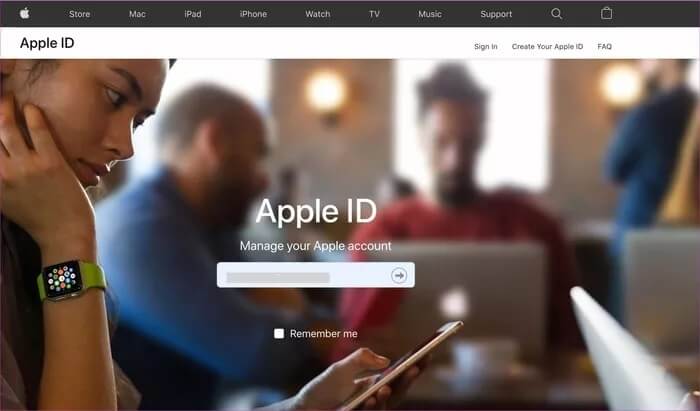
단계4 : 계정 페이지에서 오른쪽에 있는 수정 버튼을 클릭합니다.
단계5 : 다음 메뉴에서 Apple ID 변경을 클릭합니다.
표 6 : Apple ID로 사용할 새 이메일 주소를 입력합니다.
단계7 : 계속을 클릭하면 새 Apple 이메일 ID를 사용할 수 있습니다.
단계8 : Apple ID를 타사 이메일 주소로 변경한 경우 이메일에서 확인 코드를 확인한 다음 코드를 입력하십시오.
Apple 이메일 ID를 다른 주소로 변경했으므로 사용자가 새 Apple ID를 통해 iMessage 및 FaceTime에서 귀하에게 연락할 수 있는지 확인해야 합니다.
iMessage에서 변경하기
Apple은 누구나 iMessage를 통해 귀하에게 연락할 수 있도록 휴대폰 번호 및 Apple ID와 같은 다양한 방법을 제공합니다. 새 Apple 이메일 ID를 기본 이메일 ID로 설정하려면 설정 메뉴에서 적절하게 조정해야 합니다.
단계1 : iPhone에서 설정 앱을 엽니다.
단계2 : 메시지까지 아래로 스크롤합니다.
표 3 : 보내기 및 받기 메뉴를 엽니다.
단계4 : iMessage는 하단에 새로운 Apple ID를 표시합니다.
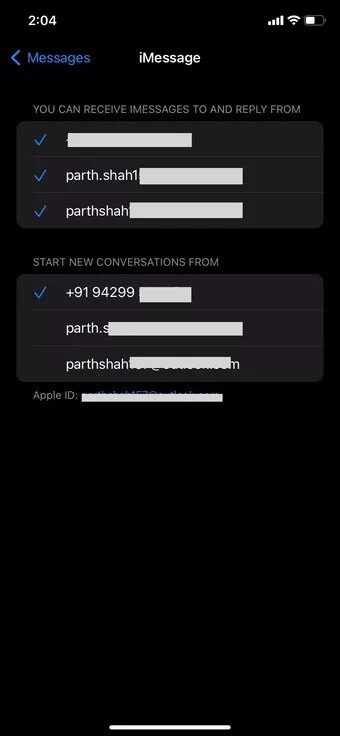
목록에서 새 Apple ID를 선택했는지 확인하십시오. 목록에서 iMessage를 수신하고 답장을 보낼 수 있습니다.
이제부터 누구나 iMessage에서 새로운 Apple 이메일 ID를 통해 연락할 수 있습니다.
FaceTime에서 변경
iMessage와 마찬가지로 FaceTime에서도 변경해야 합니다. 기본적으로 FaceTime은 휴대전화 번호를 사용하여 플랫폼에서 누구든지 귀하에게 연락할 수 있도록 합니다.
단계1 : iPhone 설정 앱을 엽니다.
단계2 : FaceTime까지 아래로 스크롤합니다.
표 3 : 일부 사용자의 경우 FaceTime에서 다시 인증을 요청할 수 있습니다.
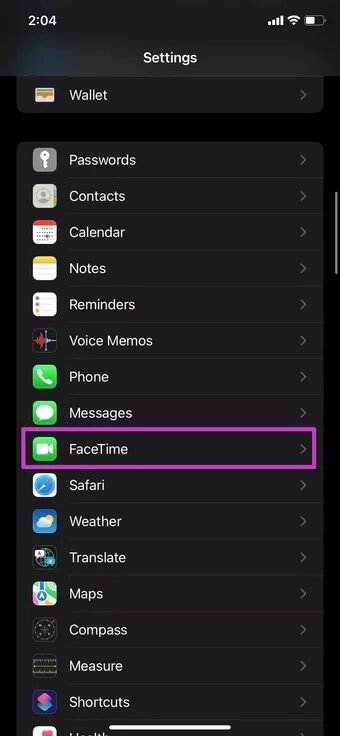
단계4 : 새로운 Apple ID와 암호로 로그인하면 목록에 표시됩니다.
단계5 : 새로운 Apple ID를 선택하면 이제 누구나 새로운 Apple ID로 나를 FaceTime할 수 있습니다.
Apple ID 이메일 주소를 성공적으로 변경했으며 iMessage 메뉴 및 FaceTime에서도 필요한 수정 작업을 수행했습니다. 웹에서 Apple 이메일 ID를 변경할 수 없는 특정 시나리오가 있을 수 있습니다. 논의해 봅시다.
Apple ID를 변경할 수 없는 경우
특정 상황에서 Apple은 귀하의 Apple 이메일 ID 변경을 허용하지 않을 수 있습니다.
- Apple ID를 지난 30일 이내에 생성된 @icloud.com 이메일 주소로 변경하려고 하면 나중에 다시 시도하라는 메시지가 표시됩니다. 기본적으로 30일 동안 기다렸다가 다시 시도해야 합니다.
- 귀하의 새 Apple 이메일 ID를 다른 가족 구성원이 이미 사용하고 있는 경우 Apple은 귀하의 계정에 동일한 이메일 ID를 사용하는 것을 허용하지 않습니다. 가족 구성원의 계정에서 이 이메일 주소를 제거하고 다시 시도해야 합니다.
일부 지역에서는 전화번호를 Apple ID로 사용할 수 있습니다. 그러나 Apple ID에 이미 이메일 주소가 있는 경우 이를 휴대폰 번호로 변경할 수 있습니다.
Apple 이메일 ID 변경
Apple ID를 다른 이메일 주소로 쉽게 변경할 수 있습니다. 웹에서 변경하고 iMessage 및 FaceTime에서도 편집하는 것을 잊지 마십시오.